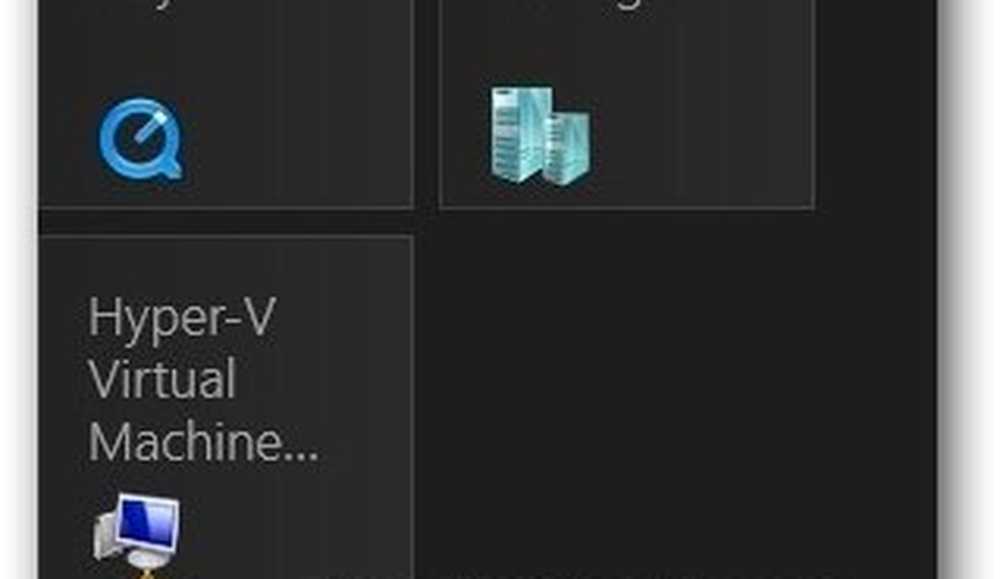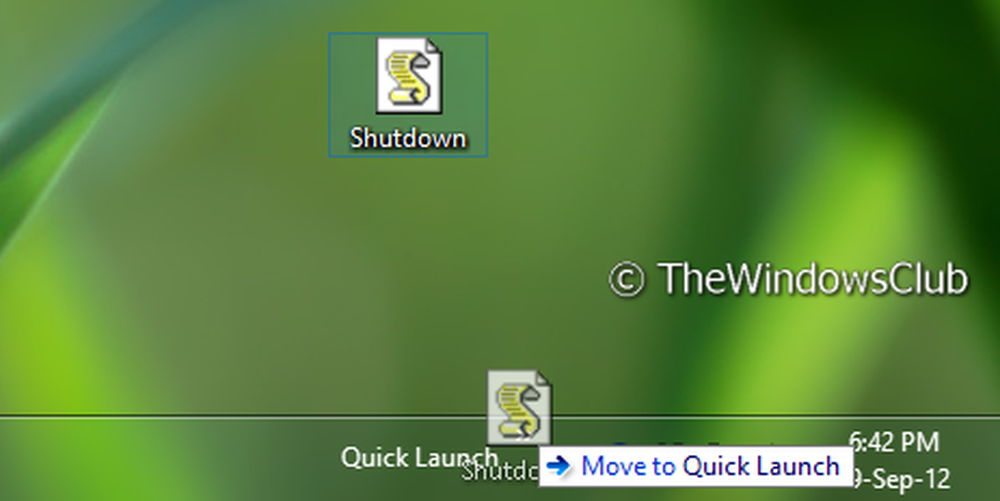Maak een Shutdown- of Restart-snelkoppeling in Windows

Klik met de rechtermuisknop op het bureaublad en selecteer Nieuw >> snelkoppeling.

Type: shutdown.exe -s -t 00 klik vervolgens op Volgende.
Geef de snelkoppeling een naam zoals Uitschakelen of Afsluiten.

De Shutdown-snelkoppeling verschijnt op het bureaublad. Klik met de rechtermuisknop en selecteer Eigenschappen.

Het venster Shutdown Properties wordt geopend. Selecteer het tabblad Snelkoppeling en klik op Pictogram wijzigen.

Selecteer nu het pictogram dat u wilt gebruiken. Hier kies ik het vertrouwde uitschakelpictogram.

Nadat het pictogram is gewijzigd, blijft het venster Shutdown Properties open. Selecteer Start geminimaliseerd in het vervolgkeuzemenu Uitvoeren. Klik OK.

Sleep het pictogram nu naar de taakbalk en plak het vast.

Om een snelkoppeling te maken om uw systeem opnieuw te starten. Doorloop dezelfde stappen als hierboven, maar als de Create Shortcut-vensters verschijnen, typt u: shutdown.exe -r -t 00 klik vervolgens op Volgende.

Wijzig het pictogram zoals u deed voor de opdracht Afsluiten. Sleep het vervolgens naar de taakbalk.

Als u een paar seconden vertraging wilt voordat een Shutdown of Restart wordt uitgevoerd, typt u een aantal seconden na -t. Als u bijvoorbeeld een vertraging van vijf seconden wilt voordat u de computer afsluit, typt u: shutdown.exe -r -t 05
Wanneer u vervolgens op de snelkoppeling dubbelklikt, ziet u het volgende bericht voordat het systeem wordt afgesloten.

Het maken van een Shutdown- en herstart-snelkoppeling werkt ook in XP en Vista. U kunt ook een snelkoppeling maken om uw werkstation te vergrendelen.